Після того, як ви створили власний сервер в TeamSpeak , вам потрібно перейти до його точного налаштування, щоб забезпечити його стабільну та комфортну роботу для всіх користувачів. Всього існує кілька параметрів, які рекомендується налаштувати під себе.
Читайте також: створення сервера в TeamSpeak
Налаштування сервера TeamSpeak
Ви, як головний адміністратор, зможете повністю налаштувати будь-який параметр вашого сервера &8212; від іконок груп до обмеження доступу певним користувачам. Давайте ж розберемо по черзі кожен елемент настройки.
Включаємо розширені налаштування привілеїв
В першу чергу, необхідно налаштувати цей параметр, так завдяки йому буде здійснюватися подальша настройка деяких важливих елементів. Необхідно зробити кілька простих дій:
- У Тімспіку натисніть на вкладку «інструменти» , після чого перейдіть в розділ »Параметри" . Також це можна зробити комбінацією клавіш Alt + P .
- Тепер у розділі»додаток" вам необхідно знайти пункт " розширена система прав» і поставити галочку навпроти неї.
- Натисніть " застосувати» , щоб настройка вступила в силу.
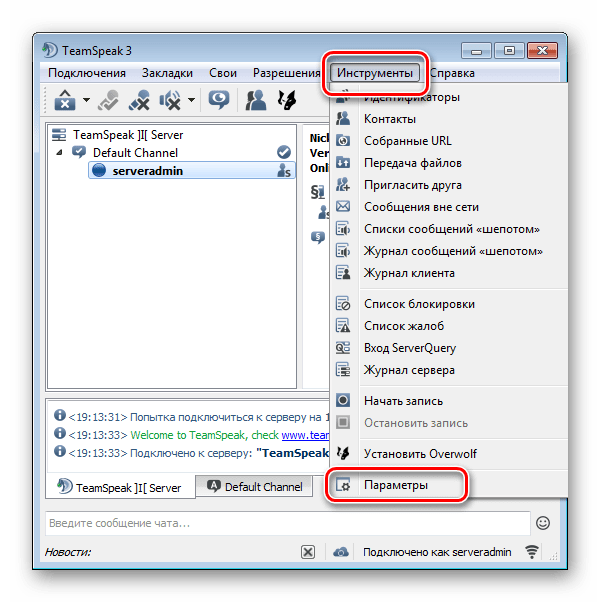
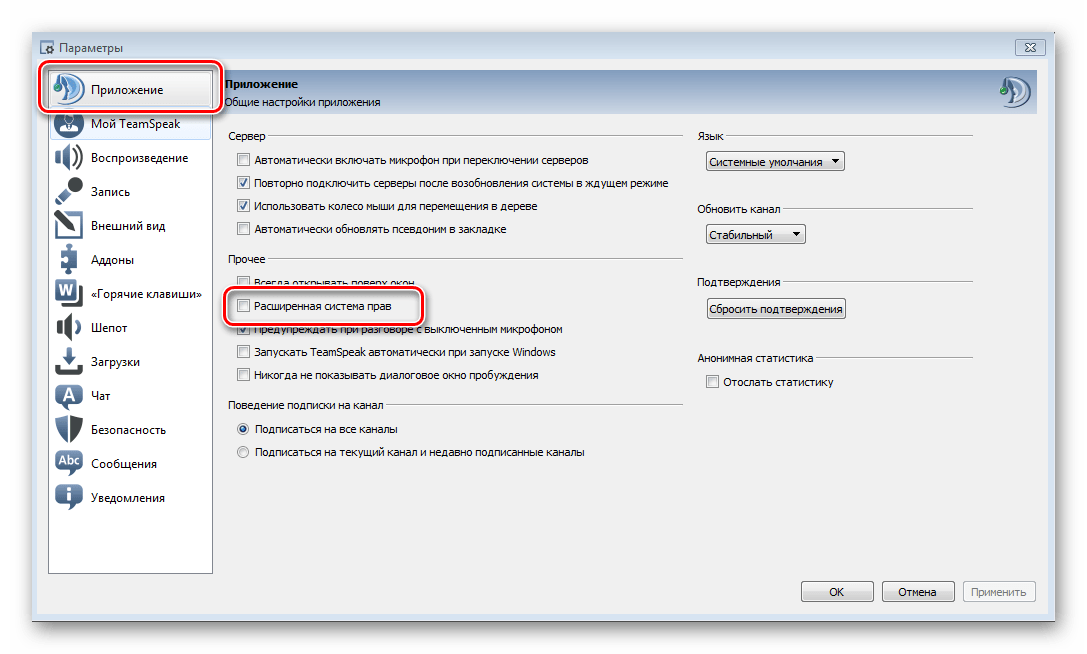
Тепер, після включення розширених налаштувань, ви можете приступити до редагування інших параметрів.
Налаштовуємо автоматичний вхід на сервер
Якщо ви збираєтеся використовувати в основному тільки один свій сервер, то для того, щоб постійно не вводити адресу і пароль, можна налаштувати автоматичний вхід при запуску TeamSpeak. Розглянемо всі кроки:
- Після того, як ви підключилися до потрібного сервера, перейдіть у вкладку»Закладки" і виберете пункт " додати в закладки» .
- Тепер перед вами відкрилося вікно з базовими настройками при додаванні в закладки. Відредагуйте необхідні параметри при потребі.
- Щоб відкрити меню з пунктом " підключення під час запуску» , необхідно натиснути на " Розширені опції» , що знаходиться в нижній частині відкритого вікна " Мої закладки TeamSpeak» .
- Тепер вам необхідно знайти пункт " підключення під час запуску» і поставити галочку навпроти нього.
- Також, якщо необхідно, ви можете вписати необхідний канал, щоб при підключенні до сервера, ви автоматично входили в потрібну кімнату.
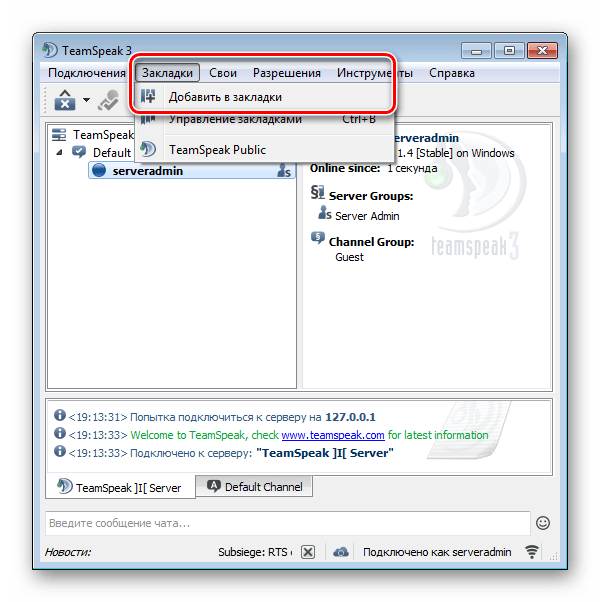
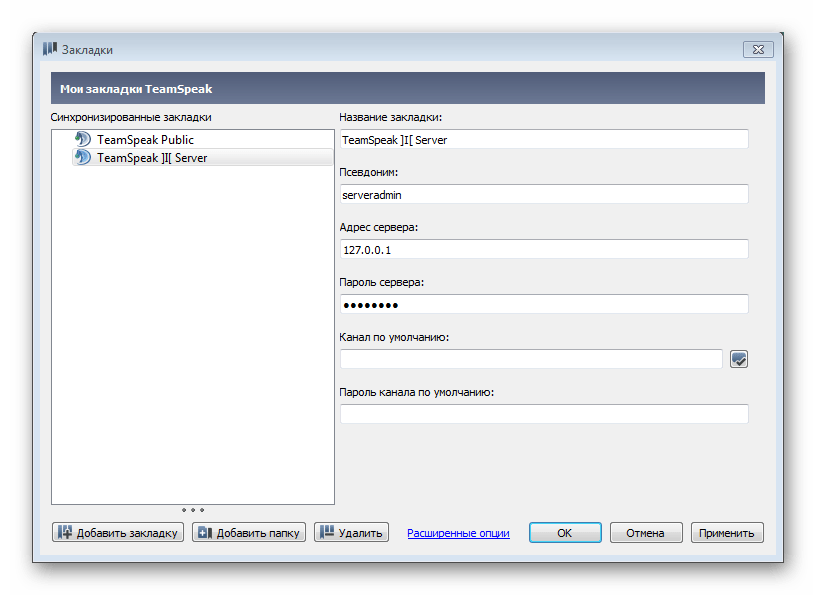
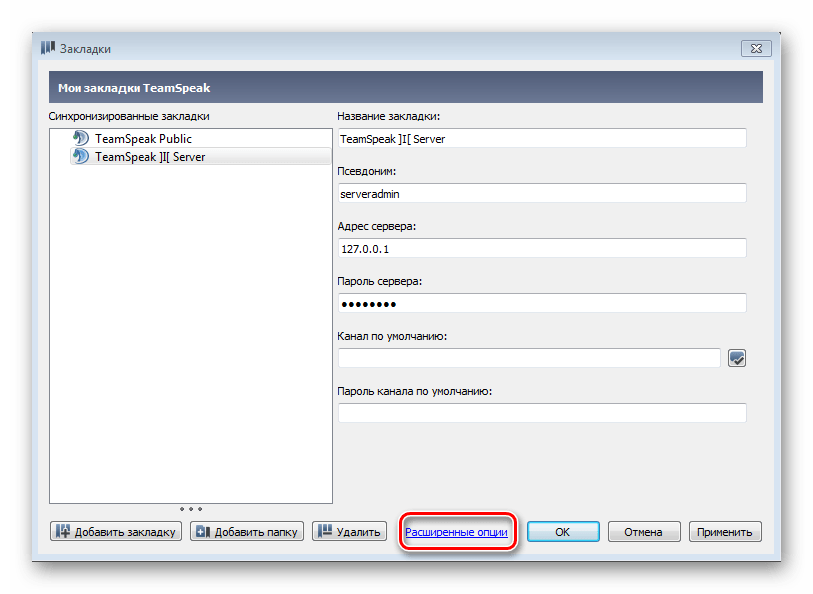
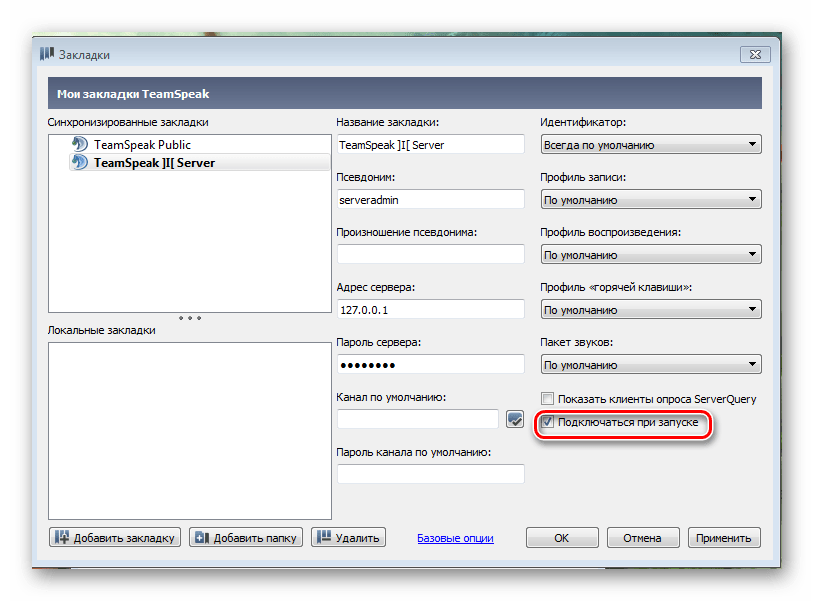
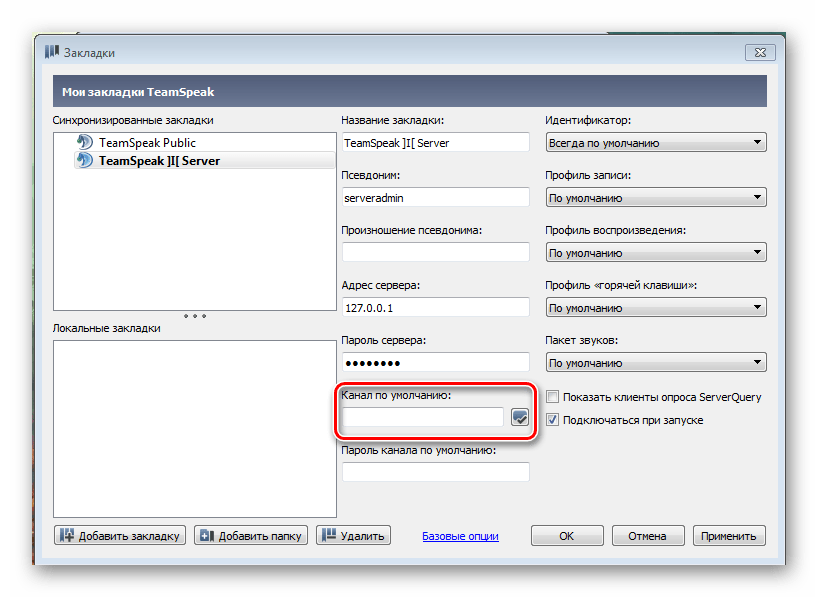
Натисніть кнопку " застосувати» , щоб налаштування вступили в силу. На цьому процедура закінчена. Тепер при вході в додаток вас автоматично буде підключати до вибраного сервера.
Налаштовуємо спливаючі оголошення при вході на сервер
Якщо ви хочете показувати будь-яку текстову рекламу при вході на ваш сервер або у вас є інформація, яку ви хочете донести для гостей, то ви можете налаштувати спливаюче повідомлення, яке буде показуватися користувачеві кожен раз, як він буде підключатися до вашого сервера. Для цього вам необхідно:
- Натиснути правою кнопкою миші по своєму серверу і вибрати " редагувати віртуальний сервер» .
- Відкрити додаткові налаштування, натиснувши на кнопку " більше» .
- Тепер у розділі " повідомлення хоста» ви можете написати текст повідомлення у відведеній для цього рядку, після чого необхідно вибрати режим повідомлення " показувати модальне повідомлення (MODAL)» .
- Застосуйте налаштування, після чого підключіться до сервера. Якщо ви зробили все правильно, то побачите подібне повідомлення, Тільки з вашим текстом:
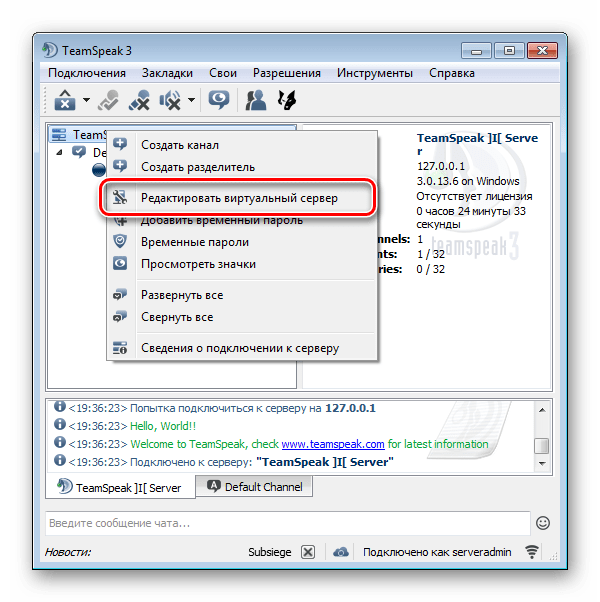
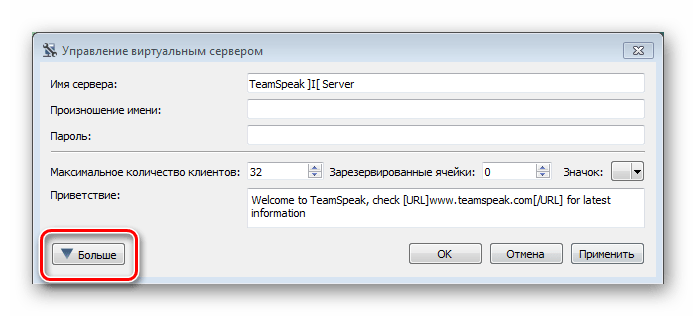
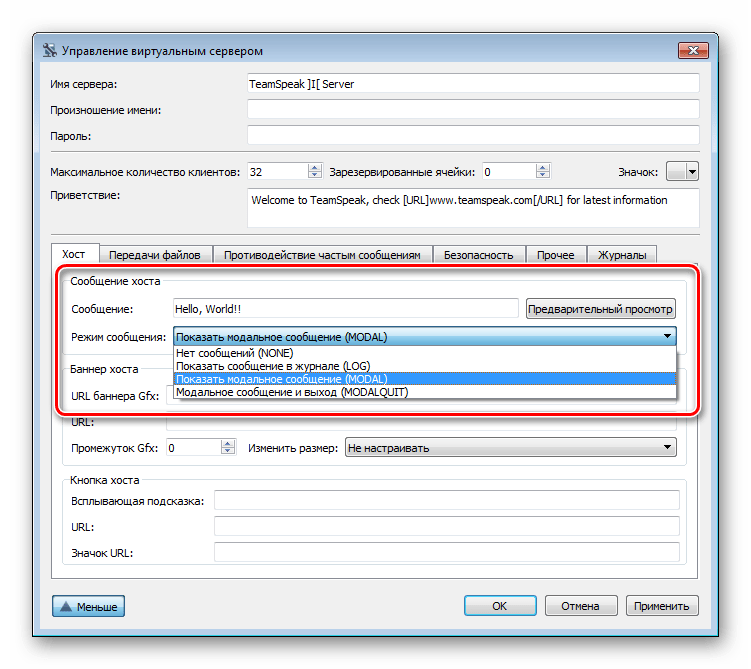
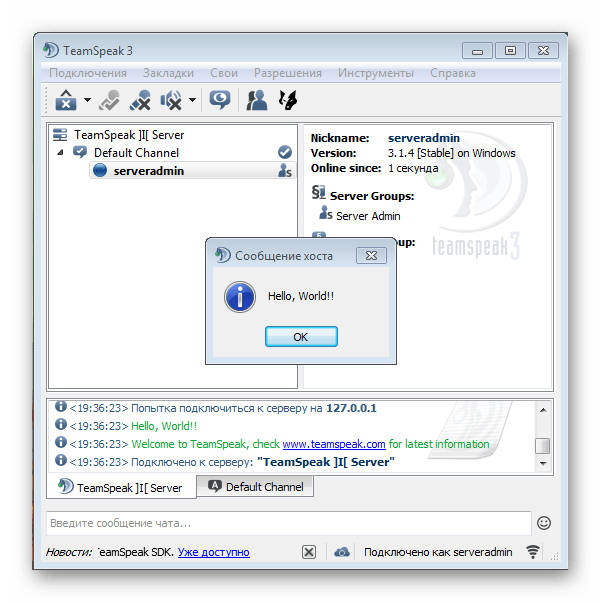
Забороняємо гостям ходити по кімнатах
Досить часто буває необхідним налаштувати спеціальні умови для гостей сервера. Особливо це стосується вільного переміщення гостей по каналах. Тобто, за замовчуванням, вони можуть переходити з каналу на канал скільки завгодно разів, і ніхто не може цього їм заборонити. Тому необхідно встановити на це обмеження.
- Перейдіть на вкладку " дозволи» , після чого виберете пункт " групи серверів» . Перейти в це меню можна також комбінацією клавіш Ctrl + F1 , яка налаштована за замовчуванням.
- Тепер в списку з лівого боку виберете пункт «Guest» , після чого перед вами відкриються всі можливі настройки з цією групою користувачів.
- Далі вам необхідно розкрити розділ»канали" , після чого – »Доступ" , де зніміть галочки з трьох пунктів: " приєднатися до постійних каналів» , " приєднатися до напівпостійних каналів» і " приєднатися до тимчасових каналів» .
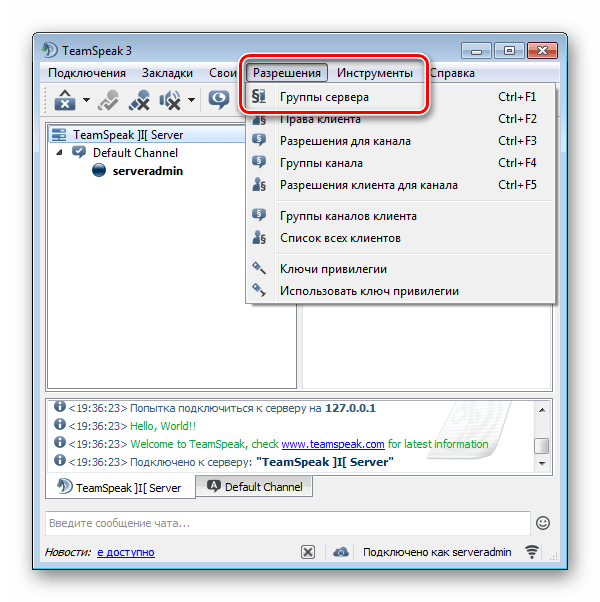
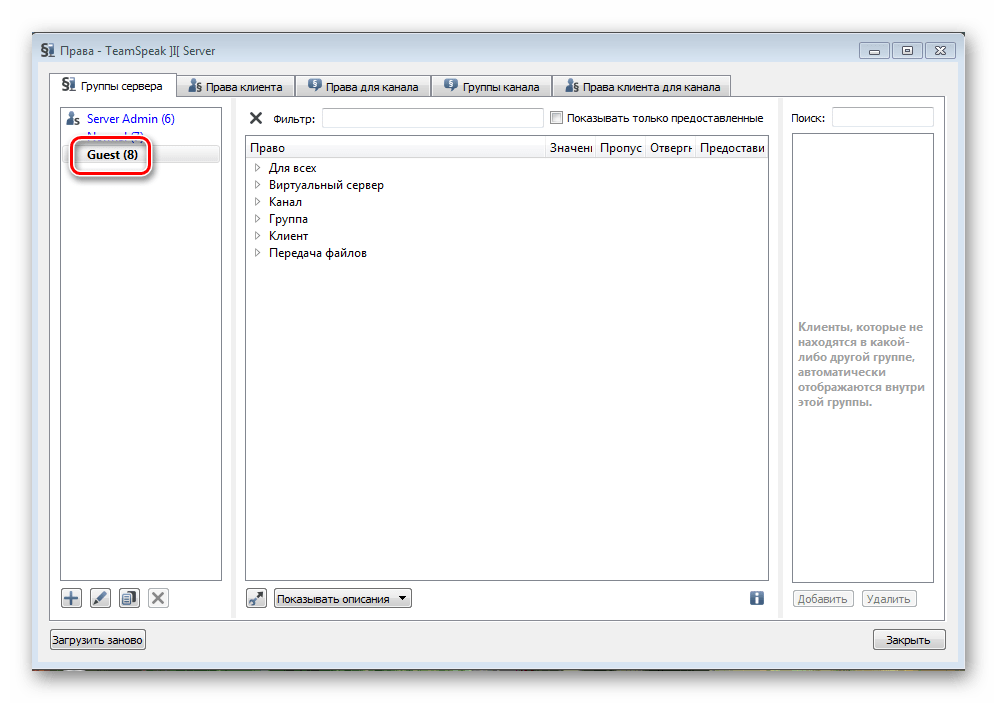
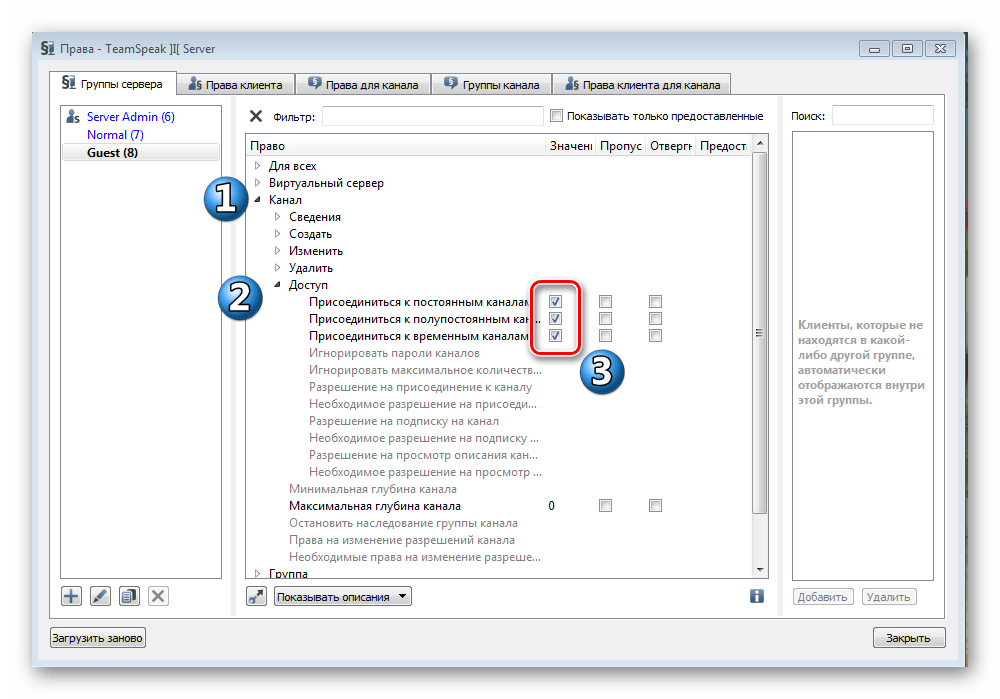
Знявши ці галочки, ви забороните гостям вільно переміщатися по всіх трьох видах каналів вашого сервера. При вході вони будуть поміщені в окрему кімнату, де зможуть отримати запрошення в кімнату або ж зможуть створити свій власний канал.
Забороняємо гостям бачити, хто сидить в кімнатах
За замовчуванням все налаштовано так, що користувач, який перебуває в одній кімнаті, може переглядати, хто приєднаний до іншого каналу. Якщо ви хочете прибрати цю можливість, то вам необхідно:
- Перейдіть на вкладку " дозволи» і виберете пункт " групи серверів» , далі перейдіть до «Guest» і розгорніть розділ «канали» . Тобто, вам просто необхідно повторити все те, що було описано вище.
- Тепер розкрийте розділ»Доступ" і змініть параметр «дозвіл на підписку на канал» , виставивши значення «-1» .
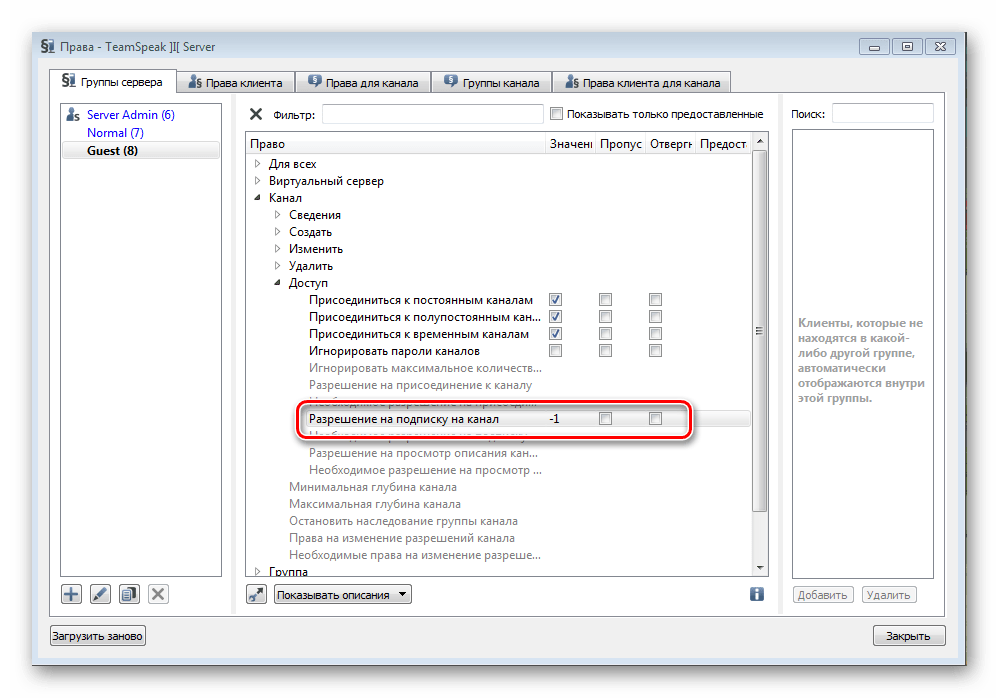
Тепер гості не зможуть підписатися на канали, ніж ви і обмежите їх доступ до перегляду учасників кімнат.
Налаштовуємо сортування по групах
Якщо у вас є кілька груп і Вам необхідно зробити сортування, перемістити деякі групи вище або зробити їх в певній послідовності, то для цього є відповідний параметр в Налаштуваннях групи, щоб налаштувати привілеї для кожної з груп.
- Перейдіть до " дозволи» , " групи серверів» .
- Тепер виберете необхідну групу і в налаштуванні відкрийте розділ «група» .
- Тепер змініть значення в пункті «ідентифікатор сортування групи»
на необхідне значення. Виконайте ту ж операцію з усіма необхідними групами.
На цьому сортування груп закінчено. Тепер у кожної з них виставлена своя привілей. Зверніть увагу, що у групи «Guest» , тобто, гості, найнижча привілей. Тому ви можете не виставляти дане значення, щоб ця група перебувала завжди в самому низу.
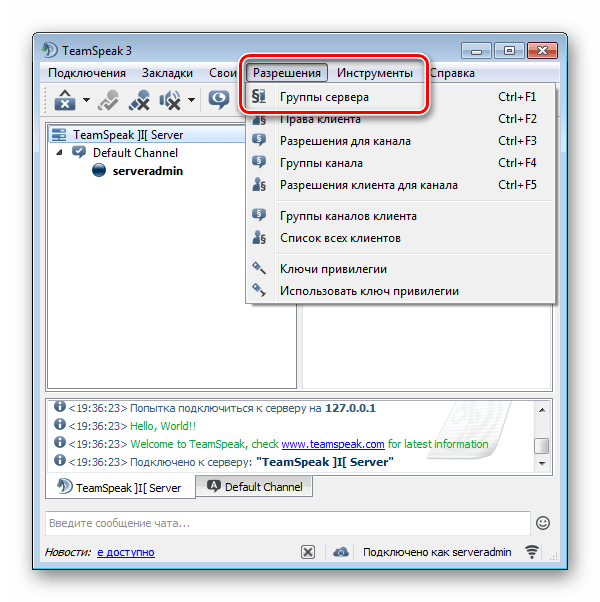
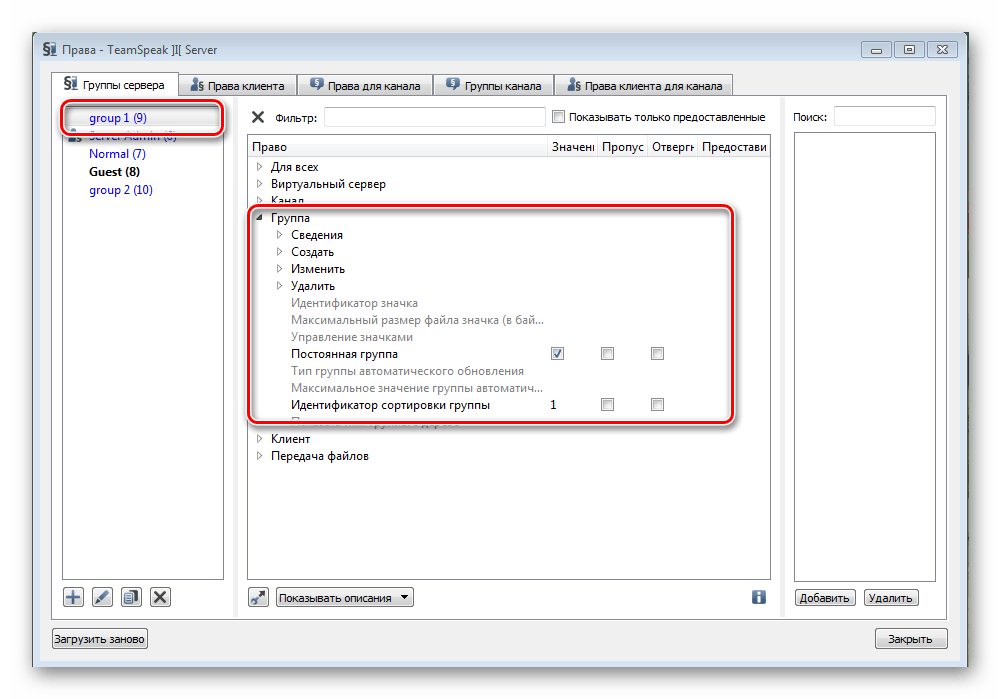
Це не все, що ви можете зробити з налаштуваннями сервера. Так, як їх багато, і не всі вони знадобляться для кожного користувача, описувати їх просто немає сенсу. Головне пам'ятайте, що для здійснення більшості налаштувань необхідно включити розширену систему прав.



